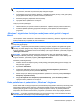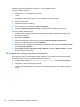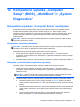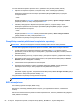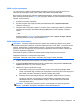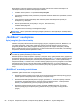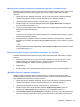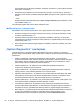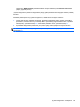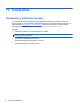User Guide - Windows 8
Table Of Contents
- Sveiki!
- Susipažinimas su kompiuteriu
- Prisijungimas prie tinklo
- Naršymas naudojant klaviatūrą, lietimo gestus ir žymiklio įrenginius
- Žymiklio įrenginių naudojimas
- Klaviatūros naudojimas
- Daugialypė terpė
- Maitinimo valdymas
- Kompiuterio išjungimas
- Programinės įrangos turinio atnaujinimas naudojant „Intel Smart Connect“ technologiją (tik tam tikru ...
- Energijos vartojimo parinkčių nustatymas
- Energijos taupymo būsenų naudojimas
- Akumuliatoriaus energijos naudojimas
- Papildomos informacijos apie akumuliatorių ieškojimas
- Akumuliatoriaus tikrinimo funkcijos naudojimas
- Likusios akumuliatoriaus įkrovos rodymas
- Akumuliatoriaus išsikrovimo laiko pailginimas
- Beveik išsikrovusio akumuliatoriaus valdymas
- Akumuliatoriaus įdėjimas ir išėmimas
- Akumuliatoriaus energijos taupymas
- Keičiamojo akumuliatoriaus laikymas
- Keičiamojo akumuliatoriaus utilizavimas (tik tam tikruose modeliuose)
- Keičiamojo akumuliatoriaus keitimas (tik tam tikruose modeliuose)
- Išorinio kintamosios srovės šaltinio naudojimas
- „Hybrid Graphics“ (tik tam tikruose modeliuose)
- Išorinės kortelės ir įrenginiai
- Diskų įrenginiai
- Sauga
- Kompiuterio apsauga
- Slaptažodžių naudojimas
- Antivirusinės programinės įrangos naudojimas
- Užkardos programinės įrangos naudojimas
- Svarbių saugos naujinimų diegimas
- „HP Client Security“ naudojimas (tik tam tikruose modeliuose)
- Pasirinktinio apsauginio kabelio montavimas
- Pirštų atspaudų skaitytuvo naudojimas (tik tam tikruose modeliuose)
- Priežiūra
- Atsarginių kopijų kūrimas ir atkūrimas
- Atsarginių informacijos kopijų kūrimas
- Sistemos atkūrimo vykdymas
- „Windows“ atkūrimo priemonių naudojimas
- f11 klavišo atkūrimo priemonių naudojimas
- „Windows 8“ operacinės sistemos laikmenos naudojimas (įsigyjama atskirai)
- „Windows“ atgaivinimo funkcijos naudojimas norint greitai ir lengvai atkurti
- Visko pašalinimas ir pakartotinis „Windows“ diegimas
- HP programinės įrangos sąrankos naudojimas
- Kompiuterio sąranka „Computer Setup“ (BIOS), „MultiBoot“ ir „System Diagnostics“
- Palaikymas
- Specifikacijos
- Keliavimas su kompiuteriu
- Trikčių šalinimas
- Elektrostatinė iškrova
- Rodyklė
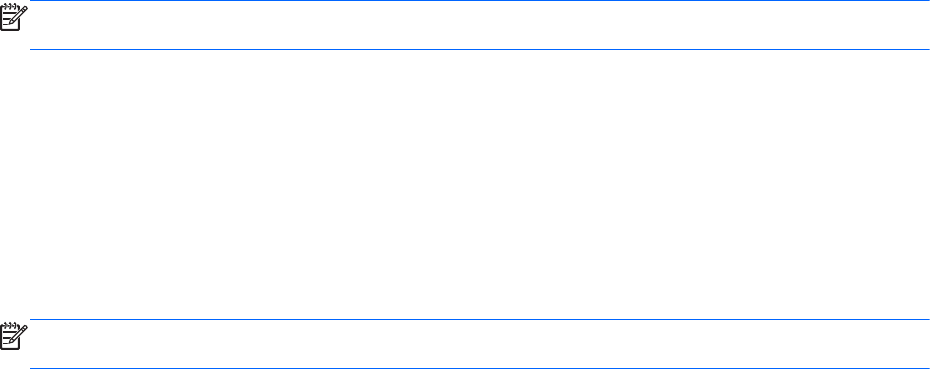
BIOS įdiegimo veiksmai gali skirtis. Atsisiuntę vykdykite visas ekrane rodomas instrukcijas. Jei
instrukcijos nerodomos, atlikite toliau aprašytus veiksmus.
1. Pradžios ekrane įveskite f ir spustelėkite Failų naršyklė.
2. Spustelėkite standžiojo disko pavadinimą. Paprastai standusis diskas būna pavadintas „Vietinis
diskas (C:)“.
3. Pagal anksčiau užrašytą standžiojo disko maršrutą raskite standžiojo disko aplanką su
atnaujinimu ir jį atidarykite.
4. Dukart spustelėkite failą, kurio plėtinys .exe (pvz., failovardas.exe).
Prasidės BIOS įdiegimas.
5. Laikykitės ekrano instrukcijų, kad baigtumėte įdiegti.
PASTABA: ekrane pasirodžius sėkmingos įdiegties pranešimui, atsisiųstą failą iš standžiojo disko
galite pašalinti.
„MultiBoot“ naudojimas
Apie įrenginių įkrovimo tvarką
Paleidus kompiuterį sistema bando krautis iš įjungtų įrenginių. Pagalbinė priemonė „MultiBoot“, kuri
yra įgalinta gamykloje, valdo tvarką, pagal kurią sistema pasirenka įkrovimo įrenginį. Įkrovimo
įrenginiais gali būti optinių diskų įrenginiai, diskelių įrenginiai, tinklo sąsajos korta (NIC), standieji
diskai ir USB įrenginiai. Įkrovimo įrenginiuose yra įkrauti skirtos laikmenos arba failai, kurie reikalingi
kompiuteriui, kad būtų tinkamai paleistas ir veiktų.
PASTABA: kai kurie įkrovimo įrenginiai turi būti įjungiami kompiuterio sąrankoje „Computer Setup“
ir tik tada jie gali būti įtraukiami į įkrovimo tvarką.
Keisdami įkrovimo tvarką kompiuterio sąrankoje „Computer Setup“ galite pakeisti tvarką, pagal kurią
kompiuteris ieško įkrovimo įrenginių. Taip pat galite spausti klavišą esc, kol ekrano apačioje rodomas
pranešimas „Spauskite klavišą ESC, kad būtų rodomas paleisties meniu“, ir tada spausti klavišą f9.
Paspaudus klavišą f9 rodomas meniu, kuriame išvardyti galiojantys įkrovimo įrenginiai ir kuris leidžia
pasirinkti įkrovimo įrenginį. Taip pat galite naudoti „MultiBoot Express“, jei norite nustatyti, kad
kompiuteris klaustų įkrovimo įrenginio vietos kiekvieną kartą, kai jis įjungiamas arba paleidžiamas iš
naujo.
„MultiBoot“ nuostatų pasirinkimas
„MultiBoot“ galite naudoti toliau nurodytais būdais:
● Norėdami nustatyti naują įkrovimo tvarką, kurios kompiuteris laikytųsi kiekvieną kartą jį įjungus,
keiskite įkrovimo tvarką kompiuterio sąrankoje „Computer Setup“.
●
Norėdami dinamiškai pasirinkti įkrovimo įrenginį, spauskite esc, kol ekrano apačioje rodomas
pranešimas „Spauskite klavišą ESC, kad būtų rodomas paleisties meniu“, ir tada spauskite
klavišą f9, kad patektumėte į įkrovimo įrenginių parinkčių meniu.
●
Norėdami nustatyti kintamą įkrovimo tvarką, naudokite „MultiBoot Express“. Ši funkcija,
kiekvieną kartą įjungus kompiuterį arba jį paleidus iš naujo, jūsų prašys nurodyti įkrovimo
įrenginį.
86 12 skyrius Kompiuterio sąranka „Computer Setup“ (BIOS), „MultiBoot“ ir „System Diagnostics“